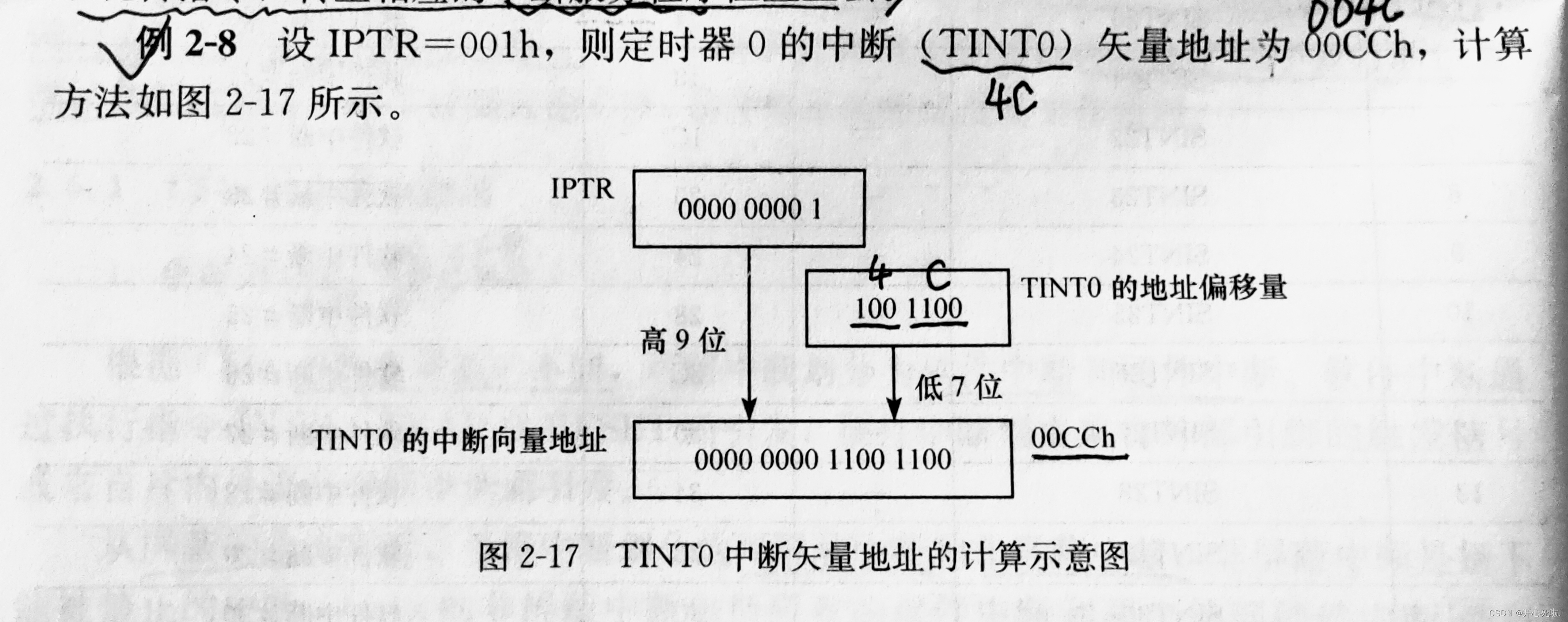文章目录
- 一、前言
- 二、Visual Assist X下载与安装
- 三、Visual Assist X的使用
- 四、愉快地使用Visual Assist X
- 五、补充:vs各个版本的编译器号对应的vs版本号
- 六、补充:Visual Assist X实用快捷键
一、前言
Visual Assist X是一款非常好用的Microsoft Visual Studio插件,一般大家简称它为VA_X,
二、Visual Assist X下载与安装
链接:https://pan.baidu.com/s/1e3dIrAc4OlAexCo3FxCvyA
提取码:vxrq
下载后解压,
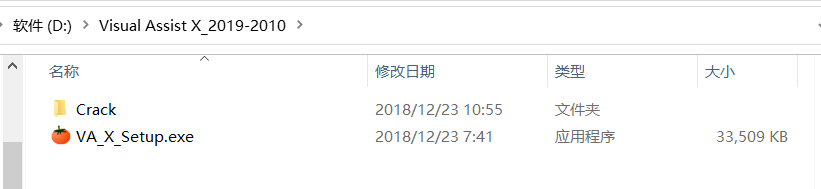
确保vs是关闭的状态,如果开着vs,先关闭vs。
以管理员运行VA_X_Setup2210.exe,它会自动识别电脑已经安装vs的版本,我本地安装了vs2015和vs2019,
点击Install

安装成功后,可以在VS2019中扩展菜单中看到VAssistX的菜单

不过试用用期只有30天,下面,教大家如何永久免费使用。
三、Visual Assist X的使用
进入Crack目录,有个VA_X.dll,复制它。

接着,使用Everything这个文件搜索神器,搜索VA_X.dll,可以看到C盘中对应的VA_X.dll,由于我是vs2019,对应的是16.0这个目录。

Everything下载:https://everything.en.softonic.com/?ex=CORE-117.5
进入该目录:C:\Users\linxinfa\AppData\Local\Microsoft\VisualStudio\16.0_3e7f3b7e\Extensions\xvebvz1w.j0r。
粘贴覆盖VA_X.dll。

四、愉快地使用Visual Assist X
现在,就可以愉快的使用Visual Assist X啦。


五、补充:vs各个版本的编译器号对应的vs版本号
| VC版本 | _MSC_VER | VS版本 |
|---|---|---|
| VC6.0 | 1200 | VS 6.0 |
| VC7.0 | 1300 | VS2002 |
| VC7.1 | 1310 | VS2003 |
| VC8.0 | 1400 | VS2005 |
| VC9.0 | 1500 | VS008 |
| VC10.0 | 1600 | VS2010 |
| VC11.0 | 1700 | VS012 |
| VC12.0 | 1800 | VS2013 |
| VC14.0 | 1900 | VS2015 |
| VC15.0 | 2000 | VS2017 |
| VC16.0 | 2100 | VS2019 |
六、补充:Visual Assist X实用快捷键
| 快捷键 | 描述 |
|---|---|
| Shift+Alt+O | Open File In Solution Dialog,打开解决方案文件对话框,可以很方便地查找脚本 |
| Shift+Alt+F | Find References,查找引用 |
| Shift+Alt+R | Refactor Rename,改名,包括类名、变量名、函数名等 |
| Alt+G | Goto Implementation,跳到实现处,也可以直接按F12 |
| Ctrl+K+D | 自动整代码理缩进和排版 |